CrossBrowser es un navegador web basado en Chromium, navegador web libre que sirve de base especialmente a Google Chrome. La compañía Clara Labs, utiliza los archivos fuente de Chromium para desarrollar un navegador con el nombre CrossBrowser que resulta ser muy similar a Chrome. Este no es el primer intento de esta compañía, de hecho Clara Labs lanzó hace algunos meses Bobrowser, CrossBrowser en realidad es una nueva versión de Bobrowser el cual dejó de ser efectivo ya que es detectado y bien conocido por los programas anti-malware.
Las similitudes entre CrossBrowser y Chrome, no van más allá que del aspecto visual. Al utilizar este programa, nos veremos cubiertos de vínculos patrocinados. Además, los desarrolladores indican en la política de confidencialidad que tendrán acceso a todo lo que haces en la web si utilizas CrossBrowser.
Adicionalmente a la instalación del navegador CrossBrowser, sus autores se encargarán de mostrar publicidad también en todos los otros navegadores que tengas instalados en tu sistema. Dicha publicidad aparecerá acompañada del texto ads by CrossBrowser y podrán ser vistas en todas las esquinas disponibles de las páginas que visitas. A continuación te mostramos un ejemplo del tipo de ventana que se posiciona sobre el contenido de las páginas visitadas:
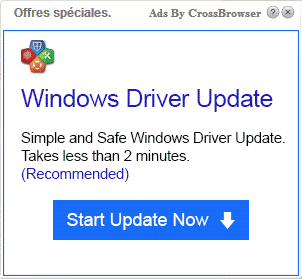
CrossBrowser se distribuye e instala gracias a la falta de atención e inexperiencia de los usuarios cuando descargan ejecutables en internet. Para prevenir esta clase de molestias en el futuro, descarga tus programas únicamente desde sitios seguros (en los cuales la dirección comienza por https) o directamente en el sitio oficial del editor. Si navegas en sitios de streaming o piratería, no descargues ningún programa, ya que están llenos de esta clase de parásitos.
En nuestro último análisis pudimos constatar que CrossBrowser es considerado como adware por 2 antivirus.

¿Cómo eliminar CrossBrowser ?
Eliminar CrossBrowser con el programa Adwcleaner
AdwCleaner escanear su ordenador para los servicios maliciosos, carpetas, archivos, accesos directos, elementos del Registro y Productos. Como AdwCleaner intenta eliminar estos contenidos maliciosos también limpiará el Internet Explorer, Chrome y Firefox. Se recomienda encarecidamente utilizar AdwCleaner varias veces al mes para mantener tu ordenador limpio de adware, pop-ups, secuestradores de navegador o barras de herramientas.
- Descarga en el escritorio :
Descargar AdwCleaner - Ejecuta adwcleaner.exe (Si usas Windows Vista/7 u 8 presiona clic derecho y selecciona Ejecutar como Administrador.)
- Presionas y das en Escanear y esperas a que el programa haga lo suyo.
- Si encuentra algo ,lo podremos ver en las diferentes pestañas (archivos, carpetas, registro, etc...) nos aseguramos que todos los elementos encontrados están seleccionados(por defecto aparecen todos marcados).
- Ejecutamos Limpiar para realizar la limpieza y si nos pide reiniciar el PC lo hacemos.
Eliminar CrossBrowser with ZHPCleaner
ZHPCleaner es un programa que busca y elimina adware, barras de herramientas, programas potencialmente no deseados (PUP), y secuestradores de navegador de su ordenador. Mediante el uso de ZHPCleaner fácilmente puede eliminar muchos de estos tipos de programas adware para una mejor experiencia de usuario en el equipo y mientras navega por la web.
- Si ustedes tiene Avast antivirus, desactivar temporalmente el escudo en tiempo real de Avast.
- Descarga ZHPCleaner en el escritorio :
Descargar ZHPCleaner - Ejecuta ZHPCleaner.exe (Si usas Windows Vista/7 u 8 presiona clic derecho y selecciona Ejecutar como Administrador.)
- Acepta la Licencia.
- Pulsar en el botón Scanner, y espera a que se realice el proceso, inmediatamente pulsa sobre el botón Reparar.
- Espera a que se complete y sigue las instrucciones, si te pidiera Reiniciar el sistema Aceptas.
Eliminar CrossBrowser con MalwareBytes Anti-Malware
Malwarebytes AntiMalware es un antivirus especializado en detectar y eliminar todo tipo de malware como CrossBrowser. MalwareBytes Antimalware es totalmente gratuito para su uso ilimitado, no incluye la protección en tiempo real ni la planificación de actualizaciones y los exámenes, dicha protección y planificación están reservadas para la versión Premium de pago.

- Descarga Malwarebytes Anti-Malware dandole clic en el botón de abajo y lo guardas en el escritorio :
Versión Premium Versión gratuita (sin función de protección) - Haga doble clic en el archivo descargado para iniciar la instalación del software.
- Si es la primera vez que instalamos Malwarebytes, pulsamos en Arreglar ahora y depues Actualizar ahora.
- Vamos a la pestaña Analizar su PC.
- Elegimos Análisis completo.
- Pulsamos Analizar Ahora.
- Si nos sale aviso de nuevas actualizaciones, pulsamos en Actualizar Ahora.
- Una vez terminado, pulsamos en Todos a cuerentena.
- El sistema pedirá reiniciar para completar la limpieza.
Eliminar CrossBrowser con HitmanPro
HitmanPro es una de las herramientas antimalware más interesantes que existen en el panorama actual. Se trata de una sencilla utilidad calificada por su autor (Surfright) como una utilidad antimalware de "segunda opinión". Para encontrar y eliminar todo el malware que pueda haberse asentado en nuestro sistema, HitmanPro utiliza la tecnología cloud computing, usando para ello los motores de BitDefender y Kaspersky. Gracias a esta tecnología, el consumo de recursos es mínimo y el equipo no se ralentiza. El programa es totalmente gratuito durante los 30 primeros días. A partir de esa fecha, será posible analizar el sistema aunque HitmanPro ya no ofrecerá la posibilidad de eliminar las amenazas encontradas de forma gratuita.

- Descarga HitmanPro (32 o 64 bits dependiendo de tu sistema) :
Descargar HitmanPro - A continuación, debe dar doble clic en el icono del programa (si usa Windows Vista/7 u 8 presione clic derecho y seleccione Ejecutar como Administrador).
- Presiona el botón Siguiente y acepta la licencia de uso, valida con el botón .
- Debe mantener la opción recomendada y debe pulsar de nuevo sobre Siguiente.
- El programa irá mostrando las infecciones conforme las va encontrando en su sistema..
- Una vez que haya terminado has clic en Siguiente para eliminar las amenazas encontradas.
- A continuación verás un informe de eliminaciones, has una vez más clic en Siguiente para poder cerrar HitmanPro.





Hola tengo ccleaner y ya hice todos los pasos pero me dice que tengo que cerrar todos las ventanas de crossbrowser primero y no me deja desintalarlo ¿que puedo hacer?
Hola tengo ccleaner y ya hice todos los pasos pero me dice que tengo que cerrar todos las ventanas de crossbrowser primero y no me deja desintalarlo ¿que puedo hacer?
Hola. Acabo de utilizar Adwcleaner y funcionó a la perfección. Hacía tiempo venía renegando para borrar crossbrowser y al fin pude hacerlo. Se los recomiendo. Saludos desde Córdoba, Argentina !!